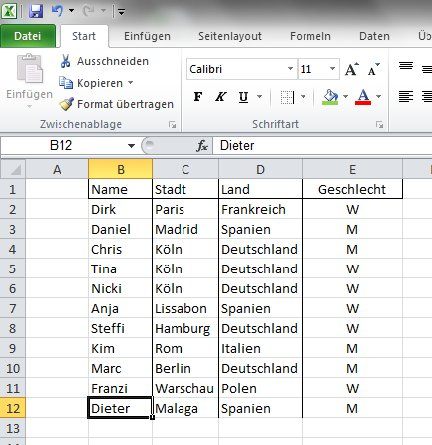Exceltabelle mit Script nach Inhalt suchen
Schönen guten Tag,
ich hoffe das ihr mir helfen könnt, weil ich nicht so wirklich weiß wie ich anfangen soll mit dem Script.
Ich wollte den Script über Powershell schreiben und in einer Excel umgesetzt werden, weil man da die beste Übersicht hat.
Ich weiß auch nicht ob es überhaupt möglich ist es umzusetzen was ich mir vorstelle.
Habe mal zwei Bilder gemacht wie ich es mir vorstelle
So sieht es aus wenn ich es auf mache:
So soll es aussehen wenn es fertig ist also wenn es möglich ist.
Es würde mich schon helfen wenn ich sie mir nur noch das Land Deutschland anzeigen mit der Farbe wäre nur es Perfekt bei dem Geschlecht.
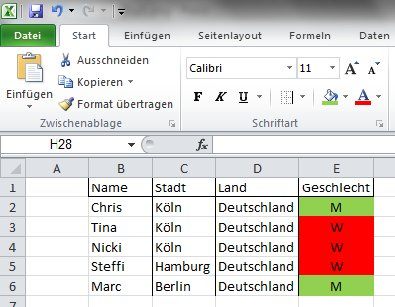
danke schon mal für eure Ideen oder Vorschläge
ich hoffe das ihr mir helfen könnt, weil ich nicht so wirklich weiß wie ich anfangen soll mit dem Script.
Ich wollte den Script über Powershell schreiben und in einer Excel umgesetzt werden, weil man da die beste Übersicht hat.
Ich weiß auch nicht ob es überhaupt möglich ist es umzusetzen was ich mir vorstelle.
Habe mal zwei Bilder gemacht wie ich es mir vorstelle
So sieht es aus wenn ich es auf mache:
So soll es aussehen wenn es fertig ist also wenn es möglich ist.
Es würde mich schon helfen wenn ich sie mir nur noch das Land Deutschland anzeigen mit der Farbe wäre nur es Perfekt bei dem Geschlecht.
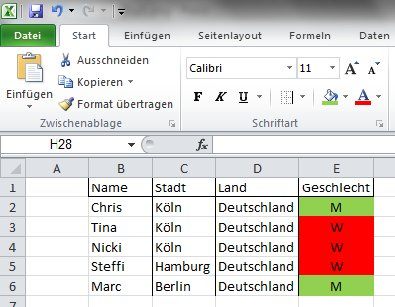
danke schon mal für eure Ideen oder Vorschläge
Please also mark the comments that contributed to the solution of the article
Content-Key: 311835
Url: https://administrator.de/contentid/311835
Printed on: April 25, 2024 at 05:04 o'clock
11 Comments
Latest comment
Hallo @crank68,
warum stellst du deine "Fragen" immer als "Tipps" ein? Tipps sind bei uns Wissensbeiträge/Informationen für andere Teilnehmer und nicht als Tipps von unsererseits zu verstehen .
.
Wenn es Powershell sein soll erreichst du das gewünschte folgendermaßen:
Grüße Uwe
warum stellst du deine "Fragen" immer als "Tipps" ein? Tipps sind bei uns Wissensbeiträge/Informationen für andere Teilnehmer und nicht als Tipps von unsererseits zu verstehen
Wenn es Powershell sein soll erreichst du das gewünschte folgendermaßen:
# Quelldatei
$quelle = 'C:\demosheet.xlsx'
# Excel Objekt
$objExcel = New-Object -Com Excel.Application
# Mappe öffnen
$wb = $objExcel.Workbooks.Open($quelle)
# Excel anzeigen
$objExcel.Visible = $true
$ws = $wb.Sheets.Item(1)
# Autofilter
$ws.Range("B:E").Autofilter(3,"=Deutschland")
# Format Conditions hinzufügen
$condition = $ws.Range("E:E").FormatConditions.Add(1, 3, "M")
$condition.Interior.Color = 65280 # Grün
$condition = $ws.Range("E:E").FormatConditions.Add(1, 3, "W")
$condition.Interior.Color = 255 # Rot
Moin Crank69,
ich möchte colinardos Antwort nicht unkommentiert gelten lassen als mögliche "Lösung" in einem Forum für Hilfesuchende.
Eine "Bedingte Formatierung" und einen Autofilter über Skript und/oder PowerShell abzufackeln macht vielleicht Sinn in konstruierbaren Beispielszenarien.
Aber für dein Problem bietet Skripten nun wirklich keinerlei Vorteile, siehe auch BirdyBs Kommentar.
@colinardo:
Ich habe zwar bei deiner Einleitung "Wenn es Powershell sein soll dann...folgendermaßen" deine rollenden Augen förmlich gesehen.
Dennoch: bitte sage es den Frischlingen doch deutlich:
Es macht keinen Sinn, ein Auspuffrohr innen rosa-hellgrün kariert zu lackieren.
Auch wenn es rein technisch machbar ist.
Grüße
Biber
[Edit] Ach ja, die beiden "Tipps" von gestern und heute sind jetzt wieder "Fragen".
Apropos "Frage": Gibt es zu diesem bedauernswerte Pariser Mädel, das von seinen Eltern auf den total erotisierenden Namen "Dirk" getauft wurde, noch weitere biografischen Hintergrundberichte?
Diese Stories lassen sich total gut in gewissen Frisör-Zeitschriften verkaufen - so etwas berührt die Menschen...
ich möchte colinardos Antwort nicht unkommentiert gelten lassen als mögliche "Lösung" in einem Forum für Hilfesuchende.
Eine "Bedingte Formatierung" und einen Autofilter über Skript und/oder PowerShell abzufackeln macht vielleicht Sinn in konstruierbaren Beispielszenarien.
Aber für dein Problem bietet Skripten nun wirklich keinerlei Vorteile, siehe auch BirdyBs Kommentar.
@colinardo:
Ich habe zwar bei deiner Einleitung "Wenn es Powershell sein soll dann...folgendermaßen" deine rollenden Augen förmlich gesehen.
Dennoch: bitte sage es den Frischlingen doch deutlich:
Es macht keinen Sinn, ein Auspuffrohr innen rosa-hellgrün kariert zu lackieren.
Auch wenn es rein technisch machbar ist.
Grüße
Biber
[Edit] Ach ja, die beiden "Tipps" von gestern und heute sind jetzt wieder "Fragen".
Apropos "Frage": Gibt es zu diesem bedauernswerte Pariser Mädel, das von seinen Eltern auf den total erotisierenden Namen "Dirk" getauft wurde, noch weitere biografischen Hintergrundberichte?
Diese Stories lassen sich total gut in gewissen Frisör-Zeitschriften verkaufen - so etwas berührt die Menschen...
Yepp, ich bin zwar ein Powershell-Freak aber die Kombination Powershell und Excel COM-Automation ist das lahmste der Welt und absolut nur in Ausnahmefällen zu empfehlen. Wenn Excel automatisiert werden soll dann entweder direkt nativ mit VBA/VBS oder einer richtigen Sprache wie C#/vb.net.
@Crank69 Ich empfehle dir daher das ganze eher mit VBS abzufackeln, ist um den Faktor 100 schneller.
@Biber Ich habe es mittlerweile meistens aufgeben den TOs was zu empfehlen, die hören meist sowieso nicht darauf ("ich will das aber so, menno"), und es beantwortet dann meistens nicht die Frage im Titel, und um die geht es ja meist wenn jemand fremdes diesen Thread liest, so gesehen sind sie dann zumindest noch einigermaßen nützlich.
Also lassen wir ihm seine Entscheidung, ist sein Bier Prost und ein schönes Wochenende wenn's soweit ist!
Prost und ein schönes Wochenende wenn's soweit ist!
Grüße Uwe
@Crank69 Ich empfehle dir daher das ganze eher mit VBS abzufackeln, ist um den Faktor 100 schneller.
@Biber Ich habe es mittlerweile meistens aufgeben den TOs was zu empfehlen, die hören meist sowieso nicht darauf ("ich will das aber so, menno"), und es beantwortet dann meistens nicht die Frage im Titel, und um die geht es ja meist wenn jemand fremdes diesen Thread liest, so gesehen sind sie dann zumindest noch einigermaßen nützlich.
Also lassen wir ihm seine Entscheidung, ist sein Bier
Grüße Uwe
@colinardo:
Hättest du ergäzend noch einen Tipp, wie man die ganzen Funktionen von COM/ActiveX-Objects herausfindet? Ich hatte mich mal durch den OLEViewer geklickt, bin damit aber nicht wirklich weitergekommen...
Danke und Gruß!
Berthold
Hättest du ergäzend noch einen Tipp, wie man die ganzen Funktionen von COM/ActiveX-Objects herausfindet? Ich hatte mich mal durch den OLEViewer geklickt, bin damit aber nicht wirklich weitergekommen...
Danke und Gruß!
Berthold
Zitat von @BirdyB:
@colinardo:
Hättest du ergäzend noch einen Tipp, wie man die ganzen Funktionen von COM/ActiveX-Objects herausfindet? Ich hatte mich mal durch den OLEViewer geklickt, bin damit aber nicht wirklich weitergekommen...
Ja, direkt in der Anwendung die du fern steuern willst @colinardo:
Hättest du ergäzend noch einen Tipp, wie man die ganzen Funktionen von COM/ActiveX-Objects herausfindet? Ich hatte mich mal durch den OLEViewer geklickt, bin damit aber nicht wirklich weitergekommen...
Wenn du es einfacher haben willst VBSEdit bietet für die meisten Controls nach dem Einbinden ein Explorer-Interface mit den veröffentlichten Object-Membern.
Grüße Uwe
@BirdyB
Du kannst dir aber auch in der Powershell behelfen, indem du das Objekt erzeugst und dir die Member mit Get-Member anzeigen lässt.
Das geht mit fast allen Objekten bis auf ein paar Ausnahmen.
Beispiel:
Ausgabe:
Eine Liste der verfügbaren COM-Objekte und deren Namen kannst du dir ebenfalls mit Powershell generieren lassen:
Natürlich sind davon nicht unbedingt alle direkt nutzbar, und es gibt auch Objekte deren Funktion man sich selbst per Reverse-Engineering erklären muss.
Du kannst dir aber auch in der Powershell behelfen, indem du das Objekt erzeugst und dir die Member mit Get-Member anzeigen lässt.
Das geht mit fast allen Objekten bis auf ein paar Ausnahmen.
Beispiel:
New-Object -Com Wscript.Shell | gm * -Force Name MemberType
---- ----------
pstypenames CodeProperty
psadapted MemberSet
psbase MemberSet
psextended MemberSet
psobject MemberSet
AppActivate Method
CreateShortcut Method
Exec Method
ExpandEnvironmentStrings Method
LogEvent Method
Popup Method
RegDelete Method
RegRead Method
RegWrite Method
Run Method
SendKeys Method
Environment ParameterizedProperty
CurrentDirectory Property
SpecialFolders Property
Eine Liste der verfügbaren COM-Objekte und deren Namen kannst du dir ebenfalls mit Powershell generieren lassen:
gci HKLM:\Software\Classes -ErrorAction SilentlyContinue | ?{$_.PSChildName -match '^\w+\.\w+$' -and (Test-Path -Path "$($_.PSPath)\CLSID")} | select -ExpandProperty PSChildName
Man hilft gerne, kein Ursache 
An den TO:
Wenns das dann war, den Beitrag bitte noch auf gelöst setzen, bevor hier noch ein paar andere kommen und weitere Fragen stellen . Merci.
. Merci.
An den TO:
Wenns das dann war, den Beitrag bitte noch auf gelöst setzen, bevor hier noch ein paar andere kommen und weitere Fragen stellen